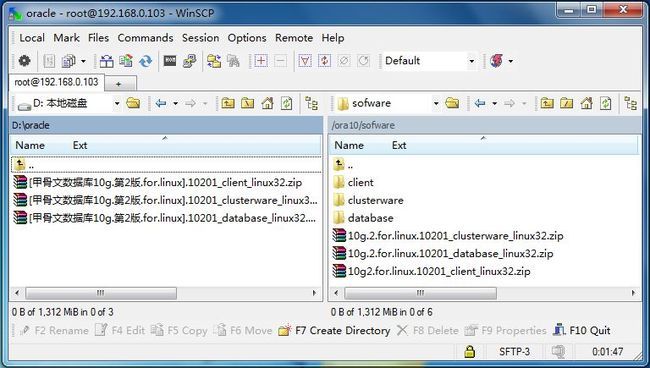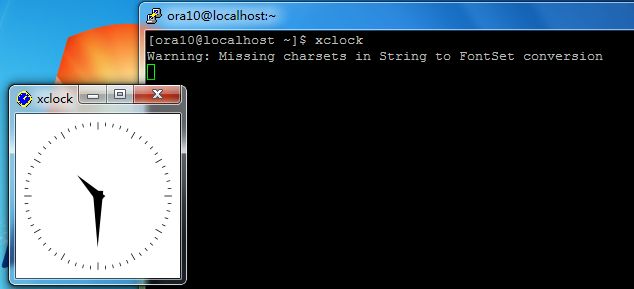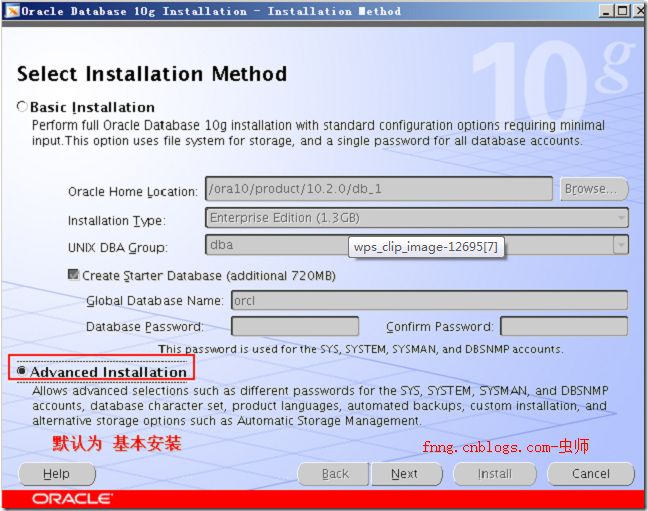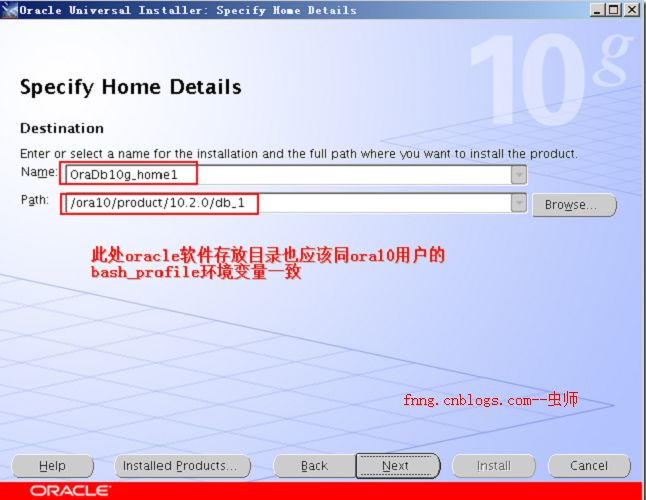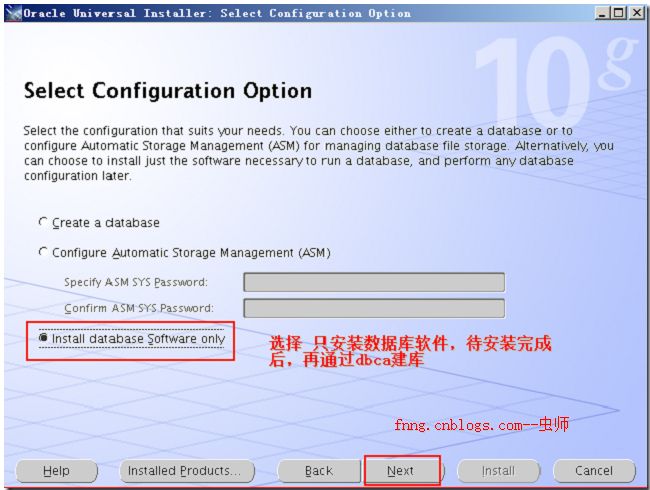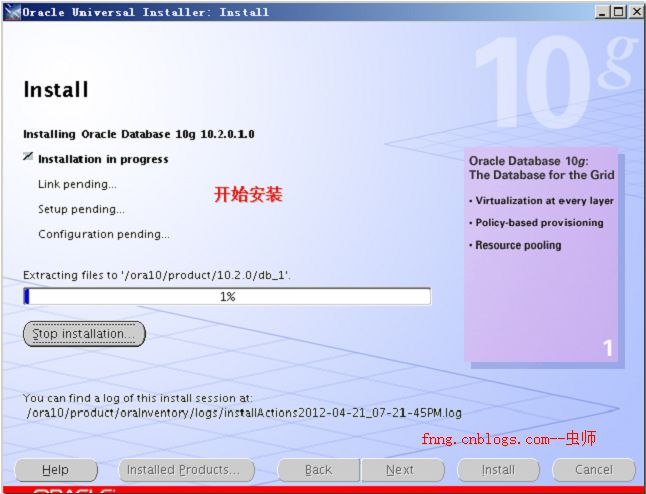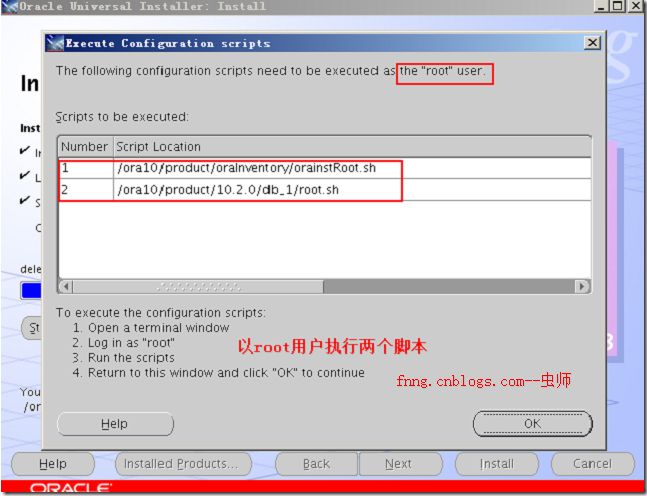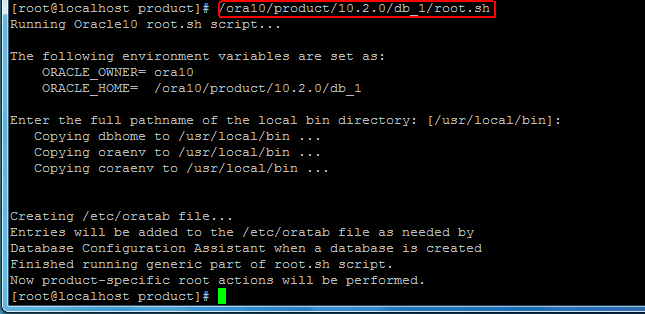cenOS5.5安装oracle10g(傻瓜篇)
在cenOS5.5上安装oracle 10G虽然不是什么新鲜的东东,但搭建这个前后还花了一周的时间。我想每个人在安装时都会遇到点不一样的问题。既然是傻瓜篇,那它一定非常傻瓜。哈哈!!
==================所需装备=============================
虚拟机virtualbox
https://www.virtualbox.org/wiki/Downloads-----强烈推荐这个虚拟机,因为我的系统是win7 X64位的,找个能用的虚拟机真不容易。
linux 5.5:
http://mirrors.kernel.org/centos/5/isos/i386/----这下载地址是5.8的,我本机的试验版本是5.5,我想应该不会有太大差别。^_^
oracle 10g :
http://www.verycd.com/topics/57759/------电驴上找的,不知道官网是否还提供10g的下载
Xmanager Enterprise 4
http://www.netsarang.com/download/main.html-----这个图形化远程登录工具,可以将linux下的界面完美的呈献在windows下
putty :
这个不多介绍了,远程访问工具,小巧,免费,无需安装。
====================================================
查看你的系统
[root@localhost ~]# cat /etc/issue 系统版本
CentOS release 5.5 (Final)
Kernel \r on an \m
[root@localhost ~]# uname -a 内核版本
Linux localhost.localdomain 2.6.18-194.el5 #1 SMP Fri Apr 2 14:58:35 EDT 2010 i686 i686 i386 GNU/Linux
[root@localhost ~]# getconf LONG_BIT 操作系统位数
32
[root@localhost ~]# free -m 查看内存
total used free shared buffers cached
Mem: 759 443 315 0 76 297
-/+ buffers/cache: 70 689
Swap: 2047 0 2047
我的内存759MB,虚拟内存2047
[root@localhost ~]# df -h 查看磁盘大小
文件系统 容量 已用 可用 已用% 挂载点
/dev/sda1 9.5G 8.7G 350M 97% /
/dev/sda3 3.2G 174M 2.8G 6% /hzh
tmpfs 380M 0 380M 0% /dev/shm
保证你的系统有足够的空间,因为我的已经安装了oracle所以可用空间已经很小了。我回头把oracle的安装原文件删了去。呵呵
基本配置环境
因为我们这台linux要用来做服务器,所以,最好设置成固定的IP。
[root@localhost ~]# vi /etc/sysconfig/network-scripts/ifcfg-eth0 编辑IP信息
# Intel Corporation 82540EM Gigabit Ethernet Controller
DEVICE=eth0
BOOTPROTO=dhcp
HWADDR=08:00:27:77:25:E8
ONBOOT=yes
IPADDR=192.168.0.103
NETMASK=255.255.255.0
以免我们在安装的过程中受到防火墙影响,所以,我们需要先关闭防火墙。
关闭防火墙、禁用SELinux
[root@localhost ~]# service iptables stop
[root@localhost ~]# chkconfig iptables off #系统启动后不加载防火墙
[root@localhost ~]# grep -v "#" /etc/selinux/config #编辑config文件,禁用selinux
SELINUX=disabled
SELINUXTYPE=targeted
配置系统内核参数
[root@localhost ~]# tail -30 /etc/sysctl.conf
# Controls whether core dumps will append the PID to the core filename
# Useful for debugging multi-threaded applications
kernel.core_uses_pid = 1
# Controls the use of TCP syncookies
net.ipv4.tcp_syncookies = 1
# Controls the maximum size of a message, in bytes
kernel.msgmnb = 65536
# Controls the default maxmimum size of a mesage queue
kernel.msgmax = 65536
# Controls the maximum shared segment size, in bytes
kernel.shmmax = 4294967295
# Controls the maximum number of shared memory segments, in pages
kernel.shmall = 268435456
kernel.sem=250 32000 100 128
fs.file-max=65536
net.ipv4.ip_local_port_range=1024 65000
net.core.rmem_default=262144
net.core.rmem_max=262144
net.core.wmem_default=262144
net.core.wmem_max=262144
[root@localhost ~]# sysctl -p 使配置的内核信息生效
因为oracle 在安装的时候会检测系统版本,默认不支持cenOS4-以上版本,所以我们这里要对系统版本修改一下。等安装完成后再改回来。
[root@localhost ~]# vi /etc/redhat-release 编辑redhat-releas系统标志文件
#CentOS release 5.5 (Final) ---我将这一行注释了
redhat-4
备注:当然也可在安装oracle时使用./runInstaller -ignoreSysPrereqs,跳过版本检测,则不用修改redhat-release文件。
因为oracle在安装时有许多依赖的包,我们这里查看是否安装了这些依赖包。
[root@rac02 /]# rpm -q gcc make binutils openmotif setarch compat-db libXp
gcc-4.1.2-51.el5
make-3.81-3.el5
binutils-2.17.50.0.6-14.el5
openmotif-2.3.1-5.el5_5.1
setarch-2.0-1.1
compat-db-4.2.52-5.1
package compat-gcc is not installed
package compat-gcc-c++ is not installed
package compat-libstdc++-devel is not installed
libXp-1.0.0-8.1.el5
[root@rac02 /]# rpm -qa |grep compat-gcc
compat-gcc-34-3.4.6-4.1
compat-gcc-34-c++-3.4.6-4.1
compat-gcc-34-g77-3.4.6-4.1
[root@rac02 /]# rpm -qa |grep compat-libstdc
compat-libstdc++-33-3.2.3-61
compat-libstdc++-296-2.96-138
输入上面几个命令,如果系统有缺省的包,会给出提示。
[root@localhost ~]# yum install [包名] ----通过这条命令可以安装缺省的包
备注:其实也不必在这个地方耗费太多时间,若有相关包未安装时,在安装oracle前环境检测会有提示,只要根据提示安装好相关包即可。
创建用户与目录
创建安装数据库时所需要使用的用户组dba及ora10用户,并将ora10用户加入到dba组
[root@localhost ~]# groupadd dba #创建dba组
[root@localhost ~]# useradd -m -g dba ora10 #创建ora10用户,并加入到dba组
[root@localhost ~]# passwd ora10 #设定ora10用户的密码
创建Oracle安装目录及oracle数据库文件存放目录
[root@rac02 /]# mkdir -p /ora10/product #创建数据库软件安装目录
[root@rac02 /]# mkdir /ora10data #创建数据文件存放目录
[root@rac02 /]# chown -R ora10:dba /ora10 #设定/ora10目录用户属主及属组为ora10及dba
[root@rac02 /]# chown -R ora10:dba /ora10data/ #设定/ora10data目录用户属主及属组为ora10及dba
[root@rac02 /]# chmod -R 775 /ora10 #设定目录的读写权限
[root@rac02 /]# chmod 775 /ora10data/
导入文件与配置
前期工作已经做的差不多了,你现迷惑,到底咋装呢?跟着做完下面的几个操作,你就知道如何安装。
先将oracle原来文件传输到linux 里面。
下载安装Xmanager Enterprise 4 ,里面自带Xftp,可以将windows下的文件传输到linux下。不过,我个人习惯使用winSCP
因为中文名在linux下显示乱码,所以,我将文件名中的中汉字去掉了。
[root@localhost sofware]# pwd
/ora10/sofware
[root@localhost sofware]# unzip 10g.2.for.linux.10201_clusterware_linux32.zip 用unzip命令对三个文件解压
[root@localhost sofware]# unzip 10g2.for.linux.10201_client_linux32.zip
[root@localhost sofware]# unzip 10g.2.for.linux.10201_database_linux32.zip
[root@localhost sofware]# ls
10g2.for.linux.10201_client_linux32.zip client
10g.2.for.linux.10201_clusterware_linux32.zip clusterware
10g.2.for.linux.10201_database_linux32.zip database
配置ora10用户环境
[root@localhost sofware]# su -ora10 切换到ora10用户(前面创建的)
[ora10@localhost ~]$ vi .bash_profile
# .bash_profile
# Get the aliases and functions
if [ -f ~/.bashrc ]; then
. ~/.bashrc
fi
# User specific environment and startup programs
PATH=$PATH:$HOME/bin
export PATH
export ORACLE_BASE=/ora10/product ---oracle 根目录
export ORACLE_HOME=$ORACLE_BASE/10.2.0/db_1 ---oracle软件存放目录
export ORACLE_SID=ora10 ---oracle实例
export
LD_LIBRARY_PATH=$ORACLE_HOME/jdk/fre/lib/i386:$ORACLE_HOME/jdk/jre/lib/i386/server:$ORACLE_HOME/rdbms/lib:$ORACLE_HOME/lib:$LD_LIBRARY_PATH
export PATH=$ORACLE_HOME/bin:$PATH ---oracle环境变量
export NLS_LANG=American_America.ZHS16GBK
DISPLAY=192.168.0.101:0; export DISPLAY ---192.168.0.101是我windows的IP地址。:0 是必须要写的。
启动Xmanager-Passive ,启动成功之后桌面右下角会显示一个图标。
在ora10 用户下输入xclock 命令可以启动一个钟表的小窗口,这说明你的环境配置得很成功。
安装oracle 10g
以ora10用户进入到database/ 目录下
[ora10@localhost database]$ pwd
/ora10/sofware/database
[ora10@localhost database]$ ls
doc install response runInstaller stage welcome.html
[ora10@localhost database]$ ./runInstaller --这个命令将成功调出oracle安装界面,用./runInstaller -ignoreSysPrereqs,则跳过版本检测
注意:如果你是我电驴提供的oracle10g版本,安装界面可能会是乱码。你可以根据下面画面提示安装。
程序运行到这里,要我们以root身份执行两个脚本。这里我们可以用putty 远程访问工具,重新打开一个窗口,以root身份登录,运行下面的脚本。
执行完脚本后,点击 安装窗口的 Exit,在弹出的对话框中点击 yes 确认退出安装。
安装监听程序与创建数据库
netca是oracle net configuration assistance的简称,主要作用是配置监听程序、命名方法配置、本地net服务吗配置、目录使用配置。
简单说一下,就是可以配置一个监听程序和服务名,从而可以使oracle client连接至数据库进行相关操作。
监听的文件存放位置在:$ORACLE_HOME\NETWORK\ADMIN\listener.ora
服务名的文件存放位置在:$ORACLE_HOME\NETWORK\ADMIN\tnsnames.ora
[ora10@localhost database]$ netca 打开监听配置安装窗口
这个这安装过程就不贴图了,因为在全部安装过程中,你只要点 next(下一步) ,就可以完成安装。
创建数据库:
[ora10@localhost ~]$ dbca 打开数据库创建向导窗口
这个数据库创建过程与window下面一样,百度一下也能找到许多类似的文章。
创建过程总共12个步骤:
需要注意的是,在第3步时需要填写 全局数据库名 和 SID
查看SID
[ora10@localhost database]$ env | grep SID
ORACLE_SID=ora10
ora10 填写在全局数据库名和 SID输入框中。
创建一个表:
经过这么久的苦战,你已经成功安装了oracle 10g ,下面创建一下表,检验一下,安装的是否成功。
[ora10@localhost ~]$ sqlplus /nolog 进入oracle
SQL> conn /as sysdba
Connected.
SQL>
SQL> create table f(id int,name char(10)); 创建一个表
Table created.
SQL> insert into f values(0,'boobooke'); 对表插入一条数据
1 row created.
SQL> select * from f; 查询数据库
ID NAME
---------- --------------------
0 boobooke